네이버증권 바로가기
네이버 증권 바로가기 설정 방법 총정리! 📈

네이버 증권은 주식, ETF, 채권, 펀드 등 다양한 금융 정보를 실시간으로 제공하는 플랫폼입니다.
많은 투자자들이 활용하는 사이트인 만큼, 더 빠르게 접근할 수 있도록 네이버 증권 바로가기 설정 방법을 알아보겠습니다.
홈 화면에 바로가기를 추가하면 한 번의 터치로 네이버 증권을 실행할 수 있어 편리합니다.
스마트폰과 PC에서 각각 어떻게 설정하는지 살펴보겠습니다.



📌 스마트폰(모바일)에서 네이버 증권 바로가기 설정하기
스마트폰에서는 네이버 앱을 이용하는 방법과 브라우저에서 바로가기 아이콘을 추가하는 방법 두 가지가 있습니다.
1️⃣ 네이버 앱에서 네이버 증권 바로가기 설정하기
🔹 아이폰 & 갤럭시 공통 방법
- 네이버 앱 실행 → 네이버 앱을 열어주세요.
- 메뉴 열기 → 왼쪽 상단 ≡ (메뉴) 버튼을 눌러주세요.
- '증권' 메뉴 고정 → ‘금융/자산’ 카테고리에서 ‘증권’ 항목 옆의 📌(압정 모양 아이콘)을 눌러 고정하세요.
- 위치 조정(선택사항) → '편집' 기능을 통해 원하는 위치로 이동한 후 저장합니다.
✔ 이렇게 하면 네이버 앱 실행 후 바로 증권 페이지에 접속할 수 있습니다.
2️⃣ 스마트폰 홈 화면에 네이버 증권 바로가기 추가하기
📱 아이폰(iPhone) 사용자를 위한 방법
- 사파리(Safari) 브라우저 실행
- 네이버 증권 접속 → 네이버 증권 바로가기(https://m.stock.naver.com)
- 공유 아이콘 클릭 → 아래 중앙에 있는 공유 버튼(네모 + 위 화살표 아이콘)을 누르세요.
- '홈 화면에 추가' 선택
- 아이콘 이름 입력 후 추가 버튼 클릭 → 원하는 이름(예: 네이버 증권)으로 설정한 뒤 '추가' 버튼을 누르면 완료!
✔ 이제 아이폰 홈 화면에서 네이버 증권을 앱처럼 사용할 수 있습니다.



📱 갤럭시(Android) 사용자를 위한 방법
- 네이버 앱 또는 크롬 브라우저 실행
- 네이버 증권 접속 → 네이버 증권 바로가기(https://m.stock.naver.com)
- 메뉴 버튼(⋮) 클릭
- '홈 화면에 추가' 선택
- 아이콘 이름 지정 후 추가 버튼 클릭
✔ 이제 갤럭시 홈 화면에서 앱처럼 한 번의 터치로 네이버 증권을 실행할 수 있습니다!
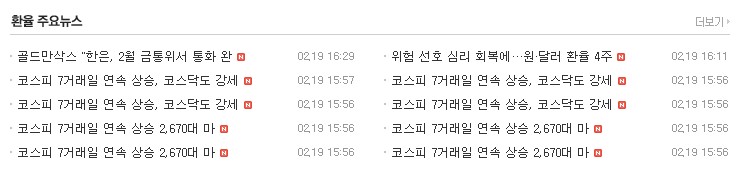


🖥 PC(데스크톱)에서 네이버 증권 바로가기 설정하기
PC에서도 바탕화면에 바로가기를 추가하면 더 빠르게 네이버 증권에 접근할 수 있습니다.
💻 크롬(Chrome) 브라우저에서 바로가기 설정
- 크롬 실행 후 네이버 증권 접속 → 네이버 증권 바로가기(https://finance.naver.com/)
- 브라우저 우측 상단 ⋮ 클릭 → "도구 더보기" 선택
- 바탕화면에 바로가기 만들기 클릭
- 이름 입력 후 추가 버튼 클릭
✔ 이제 바탕화면에서 네이버 증권 아이콘을 더블 클릭하면 바로 실행됩니다!
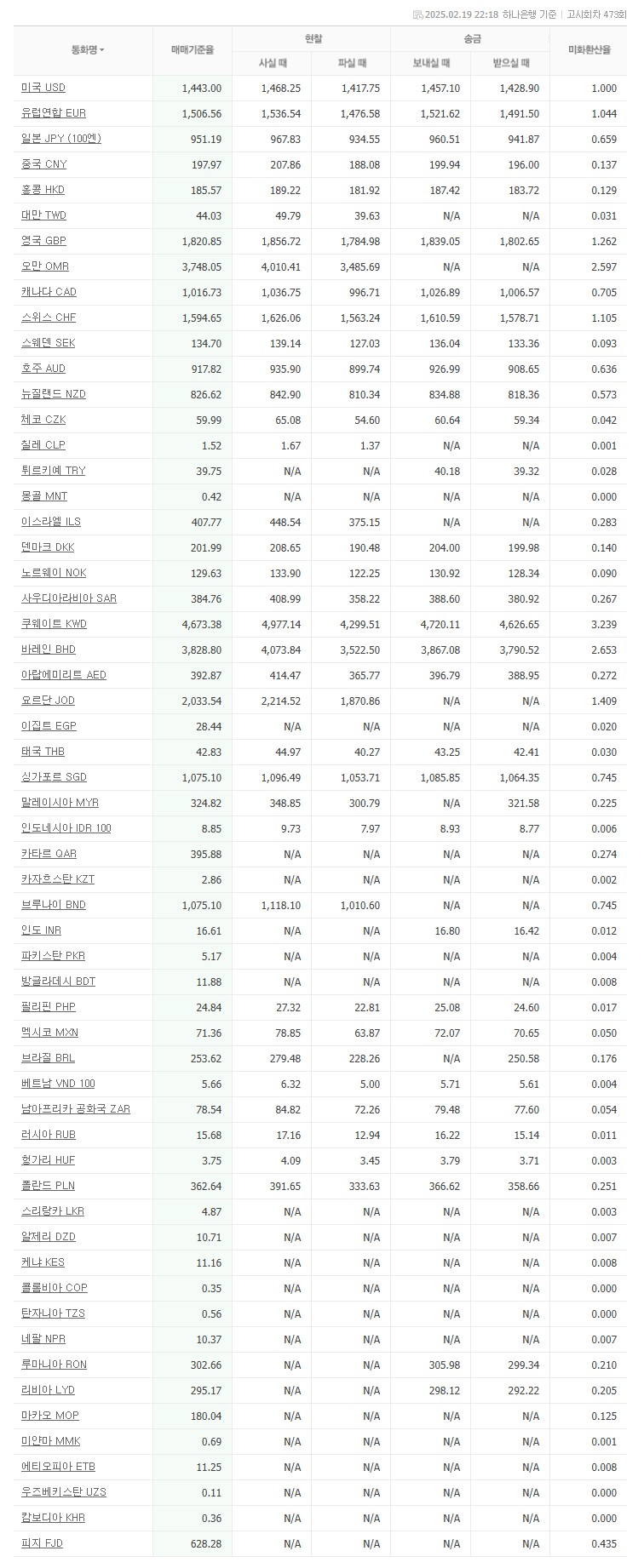
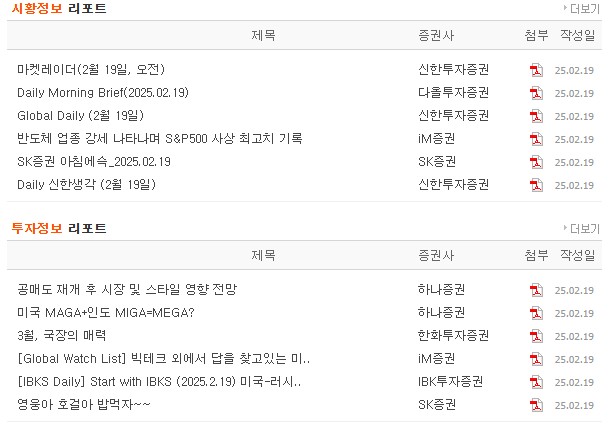

💻 인터넷 익스플로러 / 엣지(Microsoft Edge)에서 설정
- 네이버 증권 접속 → 네이버 증권 바로가기(https://finance.naver.com/)
- 브라우저 주소창 왼쪽 🔒 아이콘을 드래그하여 바탕화면에 끌어놓기
- 바탕화면에 생성된 아이콘 클릭
✔ 이제 PC에서도 바로가기 아이콘 클릭만으로 네이버 증권 접속이 가능합니다.
📊 네이버 증권 바로가기 설정의 장점
✅ 빠른 접근 – 한 번의 터치로 즉시 실행 가능
✅ 사용자 맞춤 설정 – 원하는 방식으로 홈 화면, 네이버 앱, PC에 추가 가능
✅ 효율적인 투자 관리 – 실시간 주식 정보 확인 및 뉴스 체크 가능
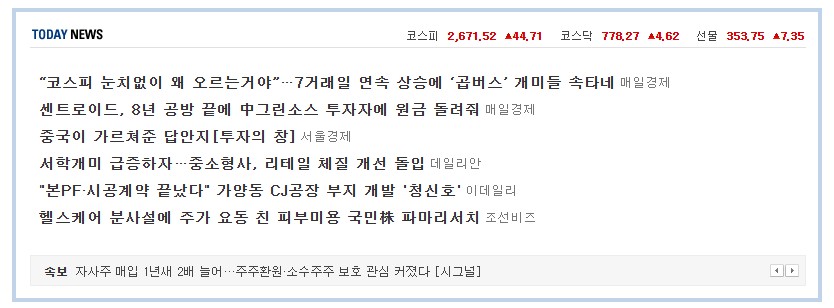

📢 마무리
네이버 증권을 자주 사용하는 분이라면 바로가기 설정을 통해 편리하게 이용할 수 있습니다.
📌 지금 바로 설정하고 더 빠르게 투자 정보를 확인해 보세요!




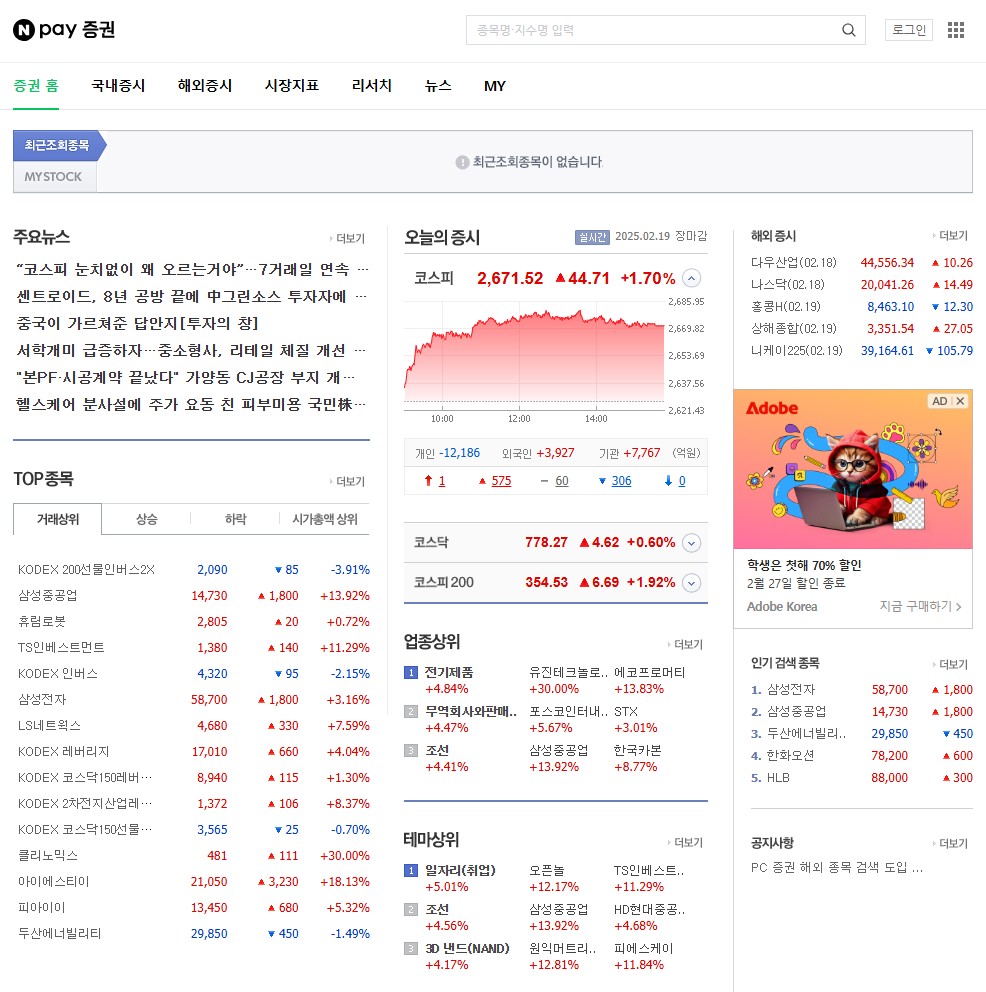

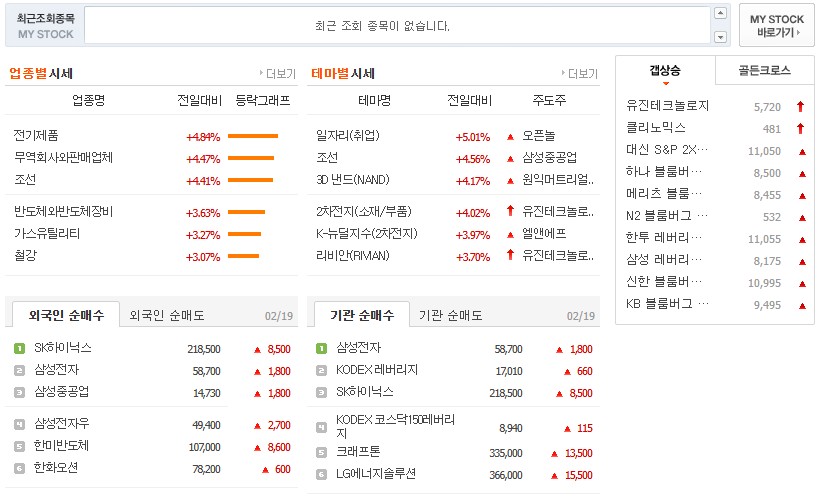
댓글